Hiển thị phần trăm pin iPhone là tính năng giúp người dùng ước tính thời gian sử dụng thiết bị. Bài viết này thuonggiado sẽ hướng dẫn bạn cách Hiển Thị Phần Trăm Pin iOS 14, bao gồm iPhone 14 và iPhone 14Pro Max, các dòng iPhone X trở lên.Xem ngay bài viết sau nhé!
Cách hiển thị phần trăm pin trên iPhone 14, 14 Pro Max
Mở Trung tâm điều khiển trong iPhone 14
Khác với các phiên bản iPhone trước có nút Home. Để kiểm tra phần trăm pin iPhone 14 trở lên, bạn cần truy cập Trung tâm điều khiển. Do đó để mở Trung tâm điều khiển bạn hãy vuốt xuống ở bên trái của rãnh.
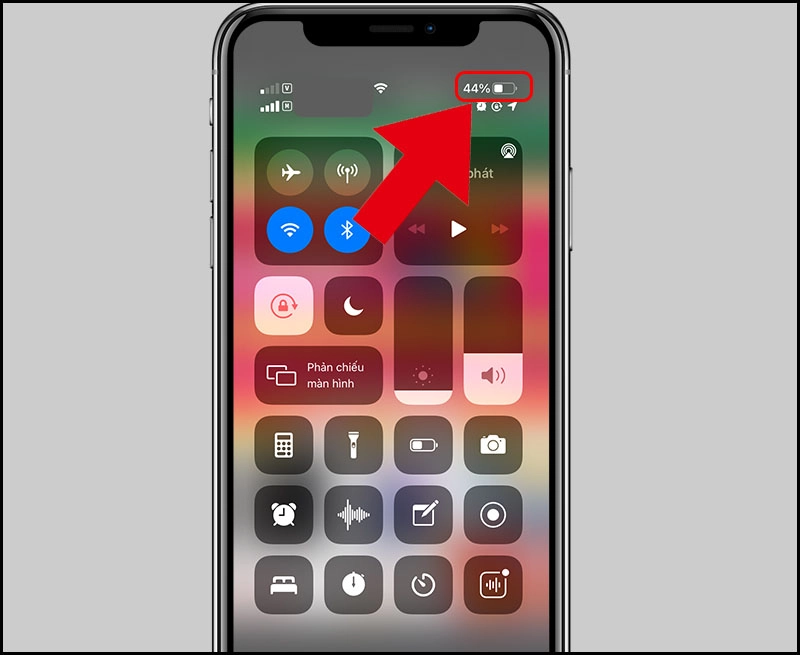
Kiểm phần trăm pin 1 iPhone 14 thông qua Siri
Đây là một ứng dụng tuyệt vời để tìm ra phần trăm iPhone của bạn còn lại bao nhiêu với “Siri” trên iPhone. Đầu tiên, gọi Siri bằng cách nhấn và giữ nút nguồn, sau đó nói "Mức pin".
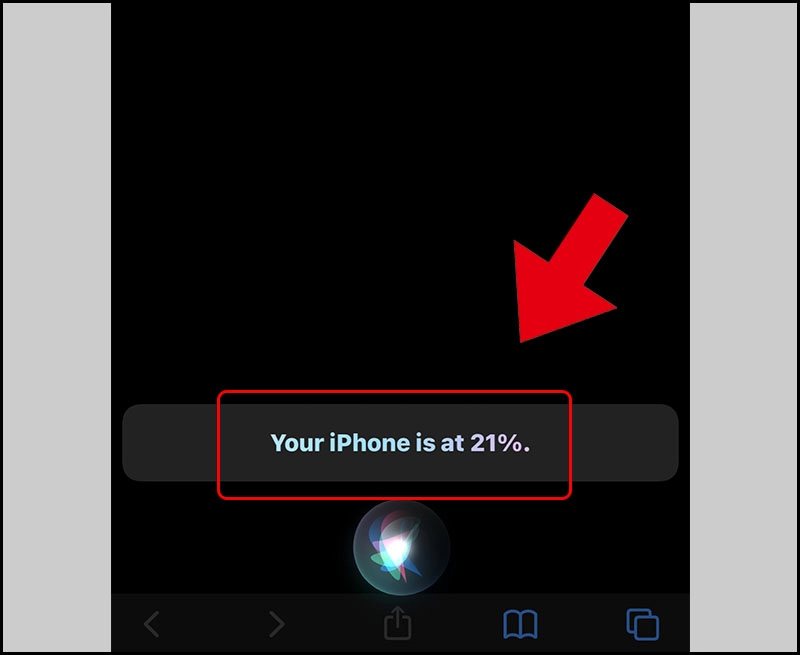
Kiểm phần trăm pin qua Siri
Thêm tiện ích Widget pin vào màn hình chính (iOS 14)
Bước 1: Nhấn và giữ Màn hình chính> nhấn dấu + ở góc trái màn hình> chọn Pin.
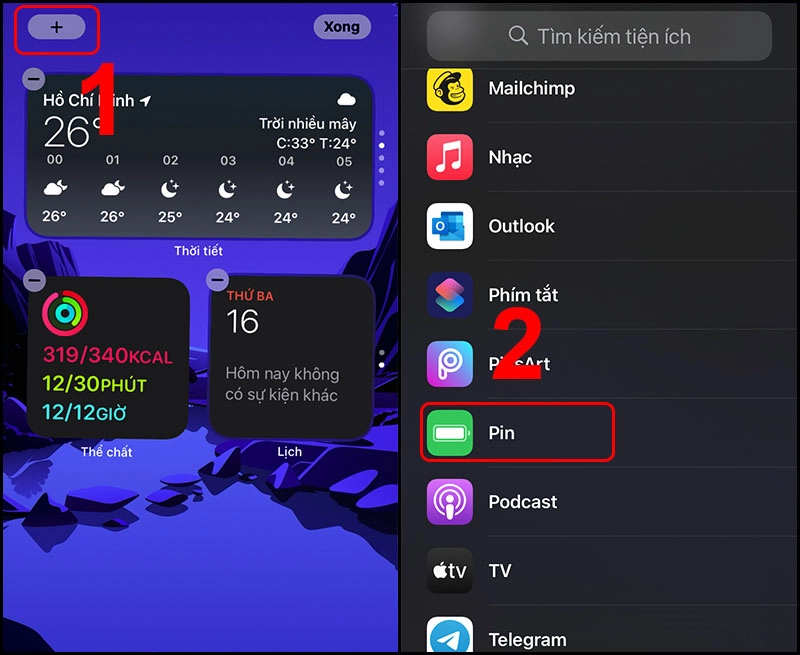
Widget pin
Bước 2: Chọn vào hình dạng của tiện ích > sau đó nhấp vào Thêm tiện ích.
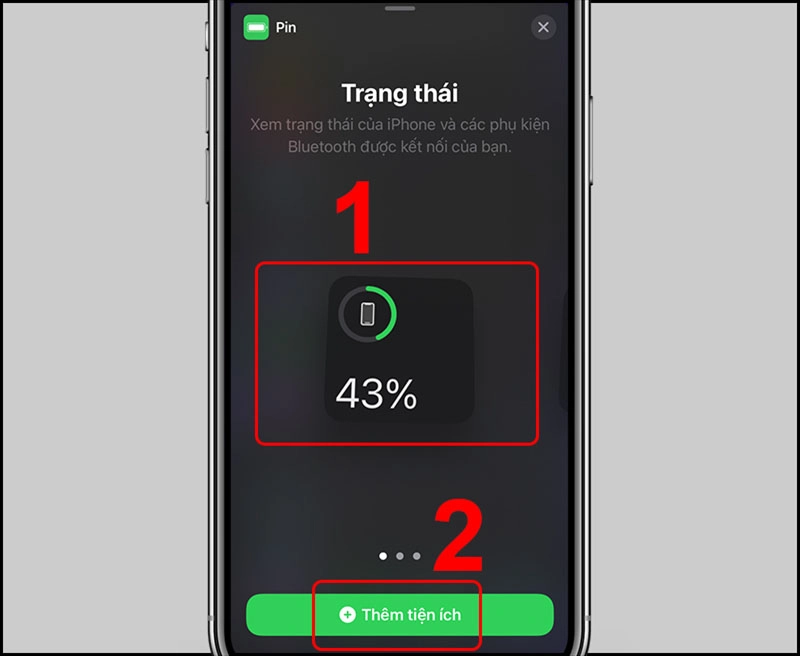
Thêm tiện ích Widget pin
Cắm sạc pin
Có thể nói đây là một phương pháp đơn giản nhất. Chỉ cần cắm sạc trong khi màn hình bị khóa, iPhone sẽ hiển thị phần trăm pin.

Cắm sạc pin
Hoặc bạn có thể hỏi trợ lý ảo Siri: "Phần trăm pin của iPhone của tôi là bao nhiêu" và Siri sẽ cho bạn biết phần trăm pin còn lại.
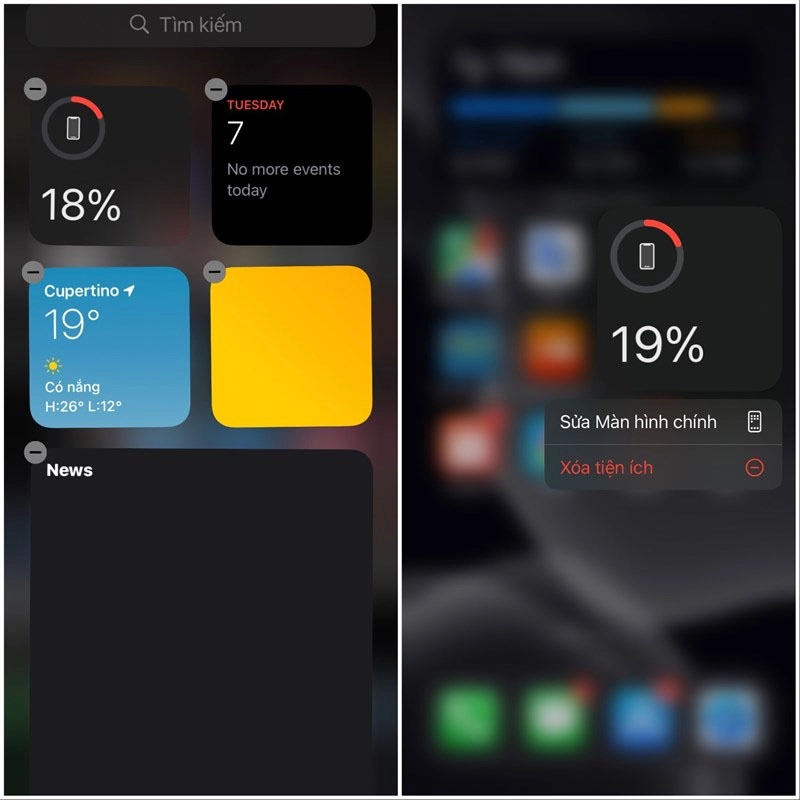
Hướng dẫn hiển thị phần trăm Pin iPhone trên iOS 15
Ở các phiên bản iPhone có nút Home vật lý
Trên iPhone có nút vật lý, bạn có thể kiểm tra phần trăm pin trên thanh trạng thái bằng cách vào Cài đặt> Pin> Bật tùy chọn phần trăm pin. Lưu ý rằng thanh trạng thái sẽ luôn hiển thị phần trăm pin khi sử dụng chế độ năng lượng thấp.
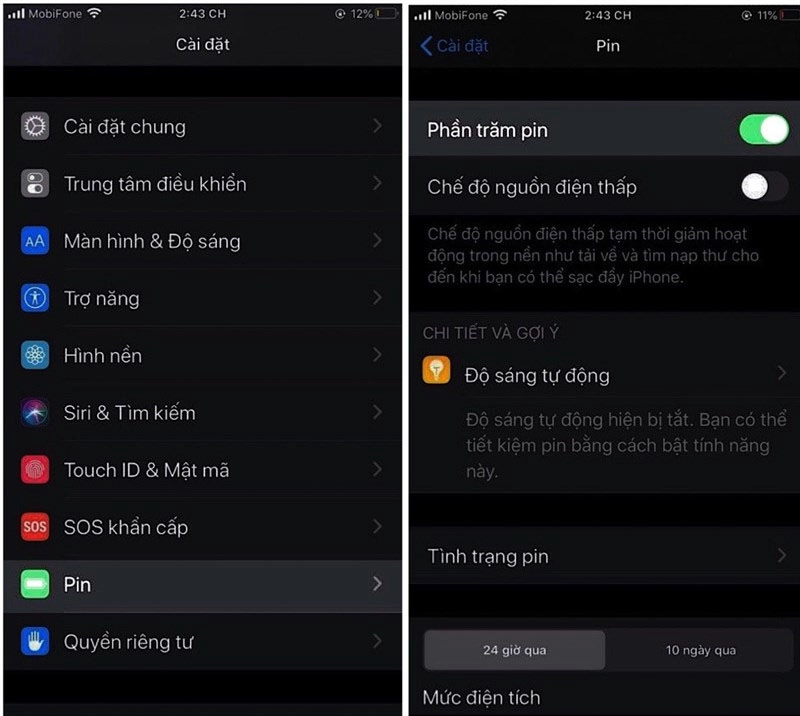
>> Tiếp theo tại màn hình nhấn Add Widget
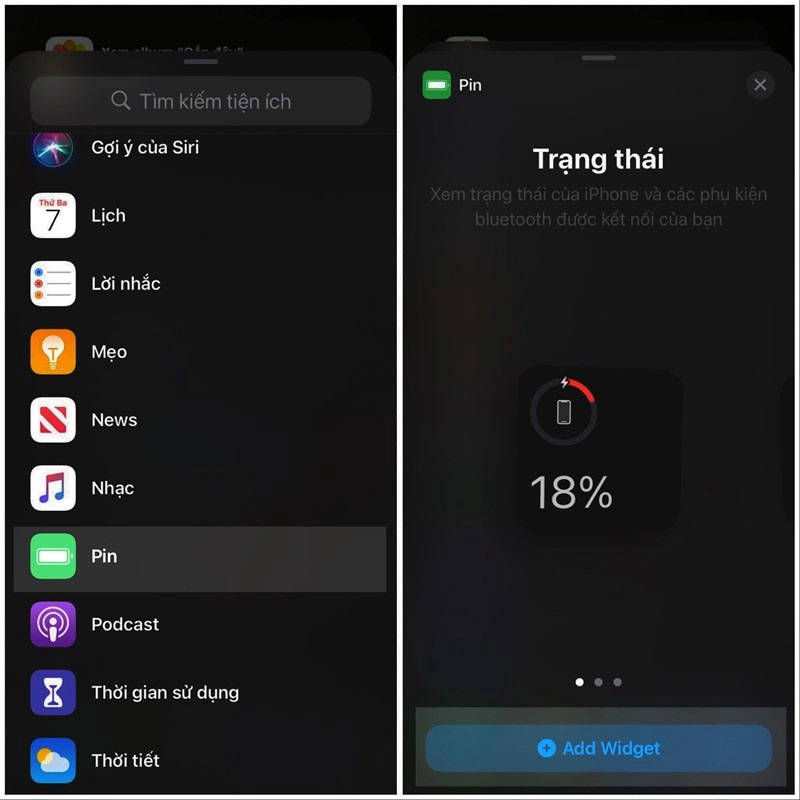
Nếu điện thoại của bạn có iOS 14 trở lên, có một cách dễ dàng hơn là sử dụng các widget. Nhấn và giữ bất kỳ điểm trống nào ở trên màn hình chính. Chọn biểu tượng dấu cộng ở góc trên bên phải, tìm đến phần pin, chọn kích thước widget phù hợp, nhấn Add Widget để đưa widget ra màn hình.
Ở các phiên bản iPhone không có nút Home vật lý
Đầu tiên, vuốt từ góc trên cùng bên phải màn hình xuống để mở trung tâm điều khiển, lúc này người dùng sẽ thấy phần trăm pin.
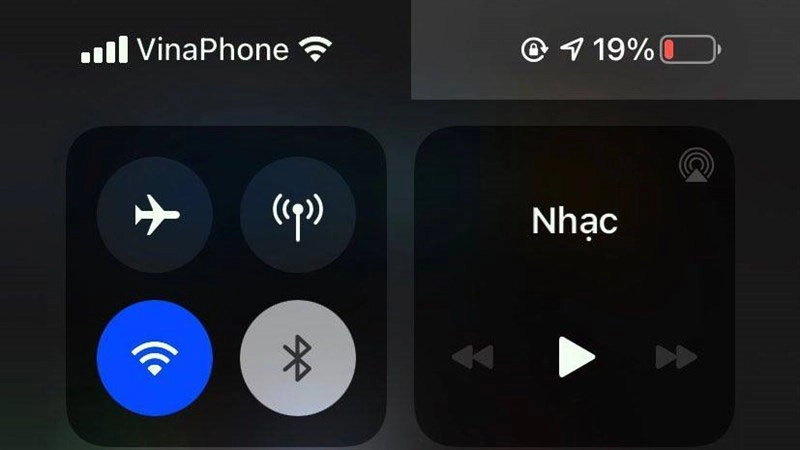
Người dùng có thể thêm tiện ích pin (pin) vào màn hình chủ bằng cách chuyển sang cửa sổ cuối cùng bên trái, kéo xuống dưới và chọn Edit, tìm đến phần pin và nhấn vào biểu tượng biểu tượng (+).
Hỏi trình ứng dụng Siri
Bạn cũng có thể hỏi Siri và bạn sẽ nhận được câu trả lời về phần trăm pin. Lệnh hỏi "Này Siri, pin của tôi thế nào".
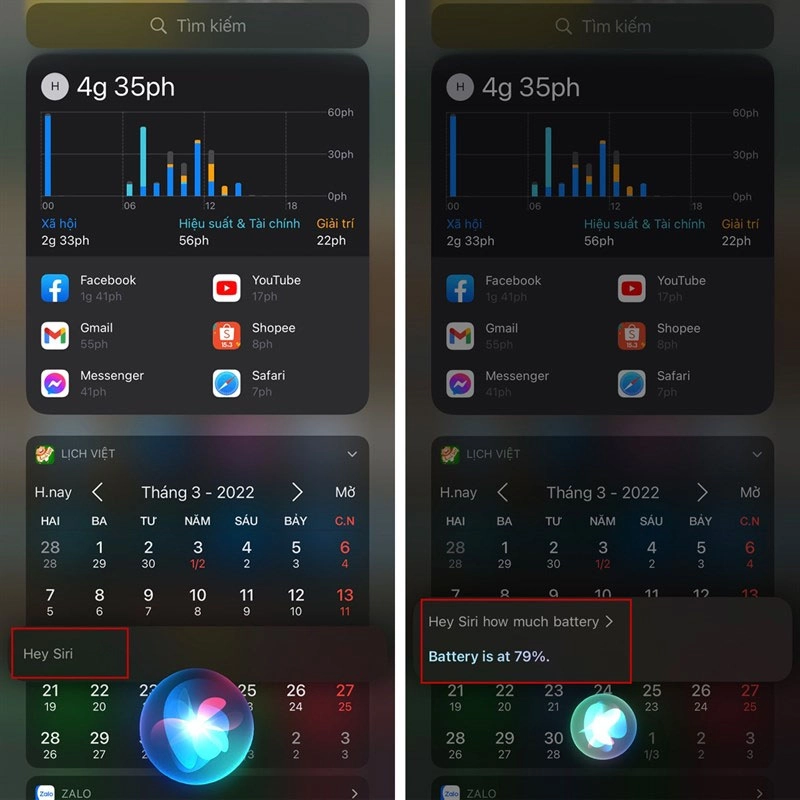
Cắm sạc cho iPhone
Bất cứ khi nào chúng ta cắm sạc, iPhone sẽ hiển thị cho chúng ta phần trăm pin.
Trên đây là các bước mình đã hướng dẫn để hiển thị Pin trên iPhone của bạn một cách dễ dàng. Bạn có thể tự Hiển Thị Phần Trăm Pin iOS 14 tại nhà mà không tốn chi phí nào. Hãy lưu bài viết nếu thấy có ích nhé!





![Thông Số Kỹ Thuật Vivo Y28s 5G [Cập Nhật Mới Nhất 28/6] Thông Số Kỹ Thuật Vivo Y28s 5G [Cập Nhật Mới Nhất 28/6]](https://thuonggiado.vn/img/120x86/uploads/tin_tuc/thong-so-ky-thuat-vivo-y28s-5g.jpg)
![[Cập Nhật] Realme 12 4G Ra Mắt Với Giá Từ 5.5 Triệu Đồng [Cập Nhật] Realme 12 4G Ra Mắt Với Giá Từ 5.5 Triệu Đồng](https://thuonggiado.vn/img/120x86/uploads/tin_tuc/he-lo-realme-12-4g-ngay-ra-mat-voi-man-hinh-oled-120hz-chip-snapdragon-685.jpg)




